User manual - A256_USB_Guide_Portuguese
Table Of Contents
- Sumário
- Sobre este manual...
- Sobre as funções USB do Projetor de Dados
- Conexão de um dispositivo USB ao Projetor de Dados
- Instalação do software
- Projeção do conteúdo de arquivos armazenados num dispositivo de memória
- Uso de EZ-Converter FA para converter arquivos PowerPoint para arquivos ECA ou PtG
- Uso de ArcSoft MediaConverter 3 for CASIO Projector
- Uso de Viewer para projetar o conteúdo de um arquivo armazenado num dispositivo de memória
- Execução automática
- Localização e solução de problemas de Viewer
- Mensagens de erro de Viewer
- Realização de uma apresentação com a Câmera de Documentos YC-400/YC-430
- Projeção da imagem da tela de uma calculadora gráfica
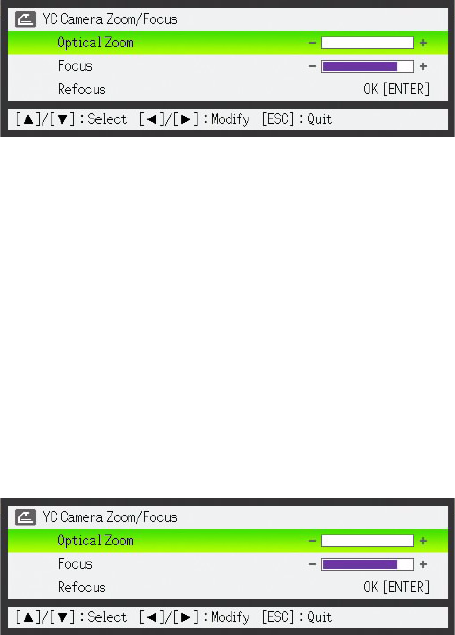
45
Para ajustar a definição de zoom da câmera de documentos
1.
Pressione a tecla [FUNC] para exibir o menu de funções do aplicativo YC
Camera.
2.
Use a tecla [T] para mover o realce para “Camera Zoom/Focus” e, em seguida,
pressione a tecla [ENTER].
z Isso fará que a caixa de diálogo YC Camera Zoom/Focus apareça na área de projeção. O item
“Optical Zoom” deve estar realçado inicialmente.
3.
Use as teclas [X] e [W] para ajustar a definição do zoom da câmera de
documentos.
4.
Quando a definição do zoom estiver como quiser, pressione a tecla [ESC].
z Isso fechará a caixa de diálogo YC Camera Zoom/Focus.
Para ajustar o foco do documento manualmente
1.
Pressione a tecla [FUNC] para exibir o menu de funções do aplicativo YC
Camera.
2.
Use a tecla [T] para mover o realce para “Camera Zoom/Focus” e, em seguida,
pressione a tecla [ENTER].
z Isso fará que a caixa de diálogo YC Camera Zoom/Focus apareça na área de projeção.
3.
Pressione a tecla [T] para mover o realce para “Focus”.
4.
Use as teclas [X] e [W] para ajustar o foco da câmera de documentos.
5.
Quando a definição do foco estiver como quiser, pressione a tecla [ESC].
z Isso fechará a caixa de diálogo YC Camera Zoom/Focus.










